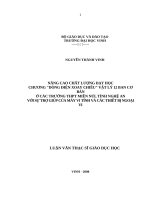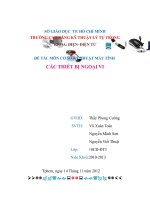PHÂN TÍCH VIỆC QUẢN LÍ CÁC THIẾT BỊ NGOẠI VI CỦA HỆ ĐIỀU HÀNH LINUX docx
Bạn đang xem bản rút gọn của tài liệu. Xem và tải ngay bản đầy đủ của tài liệu tại đây (255.81 KB, 34 trang )
TRƯỜNG ĐẠI HỌC CÔNG NGHIỆP HÀ NỘI
KHOA CÔNG NGHỆ THÔNG TIN
Đề tài:
PHÂN TÍCH VIỆC QUẢN LÍ CÁC THIẾT BỊ
NGOẠI VI CỦA HỆ ĐIỀU HÀNH LINUX
Giáo viên hướng dẫn: Ths. Nguyễn Tuấn Tú
Nhóm 13- Lớp KTPM1-K5: Nguyễn Đức Quân
Nguyễn Văn Sáng
Đỗ Ngọc Sơn
Nguyễn Đình Sơn
Nguyễn Văn Sơn
Nguyễn Hồng Tài
Hà Nội, ngày 07 tháng 11 năm 2011
Trường đại học Công Nghiệp Hà Nội – Khoa Công Nghệ Thông Tin
Mục lục
Nhóm 13 – Phân tích việc quản lý các TBNV của HĐH Linux Page 2
Trường đại học Công Nghiệp Hà Nội – Khoa Công Nghệ Thông Tin
Giới thiệu:
Unix là một hệ điều hành thông dụng trên thế giới do được nhiều hệ thống hỗ trợ.
Hệ điều hành này tồn tại trên hầu hết các kiểu máy tính kể cả máy tính cá nhân.
Linux là một hệ thống Unix tự do được hình thành từ một đồ án giải trí của một
sinh viên người Phần Lan : Linus Torvalds, lấy nguồn cảm hứng từ Minix, một hệ
thống Unix nhỏ do Andy Tanenbaum thiết kế. Tháng 10/1991 Linus Torvalds công bố
version chính thức đầu tiên của Linux (version 0.02).
Ngày nay, Linux là một hệ thống 32-bits, multi-tasking, multi-user,
mạng nó được cài trên phần lớn máy PC (có thể chung với những hệ điều hành
khác). Nó hỗ trợ đủ loại chương trình khác nhau như X Windows, TCP/IP, C/C+
+GNU và những công cụ khác của GNU, thư điện tử, những công cụ với LateX hoặc
những tiện ích cho văn phòng (ApplixWare, StartOffice).
Sự thành công của Linux dựa vào nhiều yếu tố như :
Mã nguồn của hệ thống, cũng như của hạt nhân, các công cụ lập trình cũng như
phát triển đều được phân phối tự do.
Linux tương thích với một số lớn các chuẩn của Unix ở mức độ mã nguồn, bao
gồm những đặc tính của POSIX, system V, và BSD.
Một số lượng lớn các trình ứng dụng Unix miễn phí có thể sử dụng lại dưới Linux
mà không cần mô tả lại.
Hệ thống Linux được thiết kế dựa trên bộ xử lý của Intel và tận dụng được tất cả
những chức năng của chúng.
Linux là một hệ điều hành bao gồm hạt nhân, bộ thông dịch lệnh và nhiều trình
tiện ích.
Hạt nhân quản lý những tài nguyên vật lý (như bộ xử lý, bộ nhớ, thiết bị ngoại vi)
và logic (như tiến trình, tập tin ). Hạt nhân được tạo thành từ một tập hợp các thủ tục
và hàm được thiết kế bằng ngôn ngữ C. Cấu trúc của hạt nhân là nguyên khối và lớp.
Người sử dụng thao tác với Linux thông qua bộ thông dịch lệnh. Một trong
những điểm đặc biệt của Linux là có nhiều shell khác nhau.
Nhóm 13 – Phân tích việc quản lý các TBNV của HĐH Linux Page 3
Trường đại học Công Nghiệp Hà Nội – Khoa Công Nghệ Thông Tin
I. Giới thiệu về cách thức Linux quản lý thiết bị ngoại vi
Trong một hệ thống máy tính, CPU là thiết bị trung tâm nhưng không phải là thiết
bị điều khiển duy nhất, mỗi thiết bị vật lý đều có bộ điều khiển riêng. Bàn phím,
chuột, các cổng tuần tự được điều khiển bởi một SuperIO chip. Những ổ đĩa IDE,
SCSI được điều khiển bởi bộ điều khiển IDE, SCSI tương ứng, v v. Mỗi bộ điều
khiển phần cứng đều có những thanh ghi trạng thái (CSRs) riêng và chúng khác nhau
cho các thiết bị khác nhau. Các CSR dùng để khởi động và khởi sinh thiết bị, ngoài
việc được nhúng vào các ứng dụng chúng còn được lưu trữ trong nhân Linux.
Trong phần này, chúng ta sẽ xem xét việc Linux điều khiển các thiết bị phần cứng
như thế nào. Linux cho phép chúng ta có quyền điều khiển phần cứng của hệ thống
(Tương tự như Control Panel của Windows). Tuy nhiên, việc truy cập và điều khiển
các thiết bị phần cứng không dễ như trong Windows, mặc dù nó tỏ ra khá cơ động và
không phải bảo trì nhiều một khi đó xác lập. Trong một số trường hợp phải biên dịch
lại nhân nếu muốn bổ sung phần cứng mới vào hệ thống. Các CD-ROM, Sound Card
bắt buộc phải làm vậy. Nhưng modem, thiết bị chuột hoặc các ổ đĩa cứng thì có thể
không cần thiết. Mỗi thiết bị ngoại vi muốn được dùng thì cần phải có những trình
điều khiển thiết bị đi kèm. Phần mềm dùng để điều khiển thiết bị gọi là Device
Driver. Trong Linux, các Device Driver của nhân Linux thực chất là thư viện dùng
chung, thường trú trong bộ nhớ hoặc là các trình điều khiển phần cứng ở mức thấp.
Tất cả các thiết bị phần cứng đều được xem như là các tập tin thông thường, chúng có
thể được mở, đóng, đọc, ghi bằng cách sử dụng các lời gọi hệ thống giống như các lời
gọi hệ thống quản lý tập tin. Mỗi thiết bị được biểu diễn như là một thiết bị tệp đặc
biệt (Device Special File). Ví dụ: Như thiết bị đĩa IDE thứ nhất trong hệ thống được
biểu diễn bởi /dev/hda. Đối với các thiết bị khối (disk) và thiết bị ký tự (character
device) thì các thiết bị tệp đặc biệt của chúng được khởi tạo bởi lệnh mknod và chúng
mô tả thiết bị bằng cách sử dụng các số hiệu chính (major device number) và số hiệu
nhỏ (minor device number). Thiết bị mạng còn được biểu diễn như là một tập tin thiết
bị đặc biệt, nhưng chúng được Linux khởi tạo khi khởi sinh bộ điều khiển mạng trong
hệ thống.
Các thiết bị được điều khiển bởi một bộ điều khiển chung (driver) sẽ được gán một
số (định danh) chung gọi là số hiệu chính. Các thiết bị đó được phân biệt thông qua
một số gọi là số hiệu nhỏ. Ví dụ, mỗi phân vùng (partition) trên một đĩa cứng có một
số hiệu nhỏ của mình, vậy /dev/hda2 (partition thứ hai trên đĩa cứng IDE thứ nhất) có
số hiệu chính cho cả thiết bị là 3 và số hiệu nhỏ để phân biệt là 2. Linux ánh xạ một
tập tin thiết bị lên một driver thiết bị nhờ sử dụng số hiệu chính của thiết bị và số hiệu
của bảng hệ thống.
Linux hỗ trợ 3 loại thiết bị: Thiết bị kí tự, thiết bị khối và thiết bị mạng.
Nhóm 13 – Phân tích việc quản lý các TBNV của HĐH Linux Page 4
Trường đại học Công Nghiệp Hà Nội – Khoa Công Nghệ Thông Tin
Thiết bị kí tự: tương ứng với các tập tin đặc biệt trong chế độ kí tự (Character
Mode): Các tập tin này tương ứng với các thiết bị ngoại vi không có cấu trúc, chẳng
hạn như các cổng song song hoặc nối tiếp mà trên đó dữ liệu có thể được đọc và ghi
theo từng byte hoặc dòng byte.
Thiết bị kiểu khối, tương ứng với các tập tin đặc biệt trong chế độ khối (Block
Mode): Các tập tin này tương ứng với các thiết bị ngoại vi có cấu trúc dạng khối như
ổ đĩa, có kiểu truy cập bằng cách cung cấp một số khối đọc hoặc ghi. Các thao tác
nhập/xuất này được thực hiện thông qua một vùng đệm (Buffer Cache) và có thể truy
nhập trực tiếp tới tếng khối (Block) trên thiết bị.
Thiết bị mạng có thể truy cập thông qua giao diện socket BSD.
Mỗi tập tin đặc biệt sẽ được Linux mô tả theo ba thuộc tính sau:
Kiểu tập tin (khối hoặc kí tự).
Số hiệu chính của tập tin, đại diện cho trình điều khiển đang điều khiển thiết bị.
Số hiệu thứ cấp của tập tin, cho phép trình điều khiển nhận biết thiết bi vật lí mà
nó sẽ hoạt động trên đó.
Thông thường các tập tin thiết bị được định vị trong thư mục /dev. Các thao tác
nhập/xuất vào thiết bị được thực hiện thông qua những lời gọi hệ thống như những
thao tác nhập/xuất tập tin thông thường. Mỗi thiết bị ngoại vi được mở bởi lời gọi
open bằng cách chỉ định tên tập tin đặc biệt tương ứng. Nhân sẽ trả về một trình mô tả
nhập/xuất tương ứng với thiết bị, và tiến trình gọi có thể truy cập nó bằng các lệnh hệ
thống read, write. Sau khi hoàn thành công việc thì lời gọi close sẽ được sử dụng để
tắt thiết bị. Linux thường sử dụng hai bảng để lưu trữ danh sách các thiết bị hỗ trợ, đó
là: blkdevs chứa các chương trình mô tả hay các thiết bị trong chế độ khối, chrdevs
dành cho các thiết bị có thể truy cập trong chế độ ký tự. Tập tin nguồn fs./devices.c
chứa các hàm quản lý các thiết bị hỗ trợ.
Các hàm register_blkdevs và register_chrdevs cho phép đăng ký các trình điều
khiển thiết bị vào các bảng tương ứng.
Các hàm unregister_blkdev và unregister_chrdevs có nhiệm vụ xoá một đăng
ký đó có trong các bảng tương ứng.
Các hàm blkdev_open và chrdev_open sẽ đảm nhiệm việc mở một thiết bị đó
được đăng ký.
Các hàm get_blkfops và get_chrfops trả về một con trỏ trỏ vào các thao tác tập
tin kết hợp với một thiết bị nhờ get_blkfops, sau đó gọi lời gọi release.
Nhóm 13 – Phân tích việc quản lý các TBNV của HĐH Linux Page 5
Trường đại học Công Nghiệp Hà Nội – Khoa Công Nghệ Thông Tin
II. Các cách quản lý thiết bị lưu trữ trong Linux
Linux có cách điều khiển các thiết bị rất khác biệt so với các hệ điều hành khác.
Sẽ không có các tên thiết bị lưu trữ vật lý như ổ A hay ổ C , mà lúc đó, các thiết bị
lưu trữ này sẽ trở thành một phần của hệ thống tập tin cục bộ thông qua một thao tác
được gọi là "kết gắn - mounting". Khi đang sử dụng thiết bị lưu trữ đó, muốn tháo bỏ
phải "tháo bỏ kết gắn - umount" thiết bị.
II.1. Lệnh mount và lệnh umount
Lệnh mount
Lệnh mount được dùng để thông báo cho nhân hệ thống biết là tồn tại một hệ
thống tập tin nào đó (đang nằm riêng rẽ và không thể truy cập được) muốn kết nối vào
hệ thống tập tin chính tại một điểm gắn nào đó (mount-point). Điểm gắn thường là
một thư mục của hệ thống tập tin chính và có thể truy cập dễ dàng.
Để sử dụng bất kỳ một thiết bị lưu trữ vật lý nào trên Linux, đều cần đến
lệnh mount. Điểm gắn kết là thư mục /mnt.
Ví dụ, nếu muốn sử dụng đĩa mềm và đĩa CD, hay gắn chúng vào hai thư mục
/mnt/floppy và /mnt/cdrom bằng hai lệnh sau:
# mount -t msdos /dev/fd0 /mnt/floppy
# mount /dev/cdrom /mnt/cdrom
Cú pháp lệnh mount:
mount [tùy-chọn] <tập-tin-thiết-bị> <thư-mục>
Lệnh này thông báo cho nhân hệ thống thực hiện việc kết gắn hệ thống tập tin có
trên tập-tin-thiết-bị (thiết bị này có kiểu nào đó) vào thư mục (điểm kết gắn) là thư-
mục.
Các tuỳ chọn của lệnh mount:
-t <kiểu>
Xác định kiểu của thiết bị (chẳng hạn msdos như ví dụ trên): kiểu còng được sử
dụng để xác định kiểu hệ thống tập tin. Các kiểu hệ thống tập tin hiện thời được hỗ trợ
có trong tập tin Linux/fs/filesystems.c
-h
Nhóm 13 – Phân tích việc quản lý các TBNV của HĐH Linux Page 6
Trường đại học Công Nghiệp Hà Nội – Khoa Công Nghệ Thông Tin
Đưa ra trang trợ giúp.
-a
Gắn kết tất cả các tập tin hệ thống (thuộc kiểu được đưa ra) có trong tệp
tin fstab (đây là tập tin lưu trữ thông tin về trạng thái của các tập tin hệ thống).
-n
Gắn kết hệ thống tập tin mà không ghi vào tập tin /etc/mtab (đây là tập tin lưu trữ
thông tin về các tập tin hệ thống hiện có trên hệ thống). Tùy chọn này cần thiết khi hệ
thống tập tin/etc chỉ cung cấp quyền đọc.
-r
Kết gắn hệ thống tập tin chỉ có quyền đọc.
-w
Kết gắn hệ thống tập tin có quyền đọc ghi.
-L nhón
Kết gắn phân vùng được chỉ ra bởi nhón.
-U uuid
Kết gắn phân vùng được xác định bởi uuid. Hai tùy chọn này chỉ thực hiện được
khi tập tin/proc/partitions tồn tại (đây là tập tin lưu trữ thông tin về các phân vùng
trên hệ thống)
Trên đây là cách chính thức để kết gắn các thiết bị lưu trữ vật lý, nhưng có cách
thuận tiện hơn. Bình thường chỉ có người dùng root mới có quyền gắn kết các thiết bị,
để mọi người dùng khác có thể kết gắn đĩa mềm hoặc cdrom chẳng hạn, hãy thực
hiện như sau:
- Với tư cách người dùng root, hãy gõ các lệnh cấp cho mọi người dùng các
quyền truy nhập tới hai thư mục là điểm kết gắn với hai thiết bị đĩa mềm và cdrom
# chmod a+rwx /mnt/floppy ; /mnt/cdrom
Cấp cho mọi người dùng quyền đọc và ghi đối với hai thư mục lưu trữ thiết bị
trên hệ thống
Nhóm 13 – Phân tích việc quản lý các TBNV của HĐH Linux Page 7
Trường đại học Công Nghiệp Hà Nội – Khoa Công Nghệ Thông Tin
# chmod a+rw /dev/fd0 ; /dev/cdrom
- Thêm các dòng sau vào tập tin /etc/fstab
/dev/cdrom /mnt/cdrom iso9660 ro, user, noauto 0 0
/dev/fd0 /mnt/floppy vfat user, noauto 0 0
- Bây giờ mọi người dùng đều có thể kết gắn đến đĩa mềm và cdrom đó
# mount /mnt/floppy
# mount /mnt/cdrom
Cần ghi nhớ rằng, việc cho phép mọi người dùng có thể mount được thiết bị đĩa
của mình là điều rất nguy hiểm, vì điều đó có liên quan đến vấn đề bảo mật.
Lệnh Unmount
Lệnh umount cho phép tháo bỏ kết gắn của một hệ thống tập tin trên hệ thống tập
tin chính bằng lệnh umount với tham số đi kèm là tên của thiết bị lưu trữ hệ thống tập
tin đó.
Cú pháp lệnh:
umount <thiết-bị>
Lệnh này sẽ tháo bỏ kết gắn của hệ thống tập tin có trên thiết-bị ra khỏi hệ thống
tập tin chính. Chú ý rằng, không thể tháo bỏ kết gắn của một hệ thống tập tin khi nó
“bận” - tức là khi có một tiến trình đang hoạt động truy cập đến các tập tin trên hệ
thống tập tin đó.
Các tuỳ chọn lệnh:
-h
Hiển thị thông báo trợ giúp và thoát.
-n
Loại bỏ các gắn kết mà không ghi vào thư mục /etc/mtab.
-v
Nhóm 13 – Phân tích việc quản lý các TBNV của HĐH Linux Page 8
Trường đại học Công Nghiệp Hà Nội – Khoa Công Nghệ Thông Tin
Hiện các chế độ liên quan.
-r
Trong trường hợp loại bỏ gắn kết bị lỗi, tùy chọn này sẽ giúp tạo lại gắn kết với
chế độ chỉ đọc.
-a
Tất cả các tập tin hệ thống được hiển thị trong /etc/mtab đó được loại bỏ các gắn
kết.
-t kiểu
Tùy chọn này cho phép xác định kiểu hệ thống tập tin được tháo bỏ kết gắn. Có
thể kết hợp nhiều kiểu hệ thống tập tin cùng lúc bằng cách ngăn chúng bởi dấu ",".
-f
Bắt buộc phải tháo bỏ các gắn kết.
Ví dụ khi không dùng đến đĩa mềm nữa, có thể dùng lệnh sau:
# umount /mnt/fd0
Khi một hệ thống tập tin được gắn kết (dùng lệnh mount), những thông tin quan
trọng về sơ đồ các tập tin trên hệ thống tập tin đó được lưu trong nhân. Nếu loại bỏ
thiết bị vật lý chứa hệ thống tập tin mà không tháo bỏ kết gắn (dùng lệnh umount) có
thể dẫn tới thông tin lưu về hệ thống tập tin bị thất lạc. Mục đích của lệnh umount là
xóa bỏ mọi thông tin đó ra khỏi bộ nhớ khi không dùng đến nữa.
II.2. Các lệnh định dạng đĩa và tạo hệ thống tập tin trong Linux
Định dạng vật lý một thiết bị đĩa là một chuyện, tạo một tập tin hệ thống trên nó
lại là một chuyện khác. Nếu như trong DOS, lệnh FORMAT A: thực hiện cả hai công
việc trên thì ở trong Linux, đã là hai lệnh riêng biệt. Sau đây là một số lệnh giúp định
dạng thiết bị lưu trữ vật lý của mình.
Ổ đĩa cứng
Ổ đĩa cứng phải được phân hoạch trước khi có thể định dạng và sử dụng nó.
Tương tự như DOS, trong Linux có fdisk. Trong Linux có thể tạo các kiểu phân
hoạch khác nhau, mỗi phân hoạch được gắn với một chỉ số (index: ID) để thông báo
cho hệ điều hành biết kiểu phân hoạch của nó. Dùng các lệnh sau thực hành:
Nhóm 13 – Phân tích việc quản lý các TBNV của HĐH Linux Page 9
Trường đại học Công Nghiệp Hà Nội – Khoa Công Nghệ Thông Tin
# su
passwd:
# fdisk /dev/hda
Command (m for help):
Lệnh trên báo cho fdisk biết sẽ làm việc với loại ổ đĩa nào. Nếu dùng đĩa kiểu
SCSI thìhda sẽ được thay bằng sda. Để xem các lệnh của fdisk, hãy đánh "m”.
# fdisk /dev/hda
Command (m for help):m
Hành động lệnh
a Bật/tắt cờ có thể boot được
b Hiệu chỉnh loại thiết bị lưu trữ bsd
c Bật cờ tương thích với thiết bị kiểu DOS
d Xoá một phân vùng
l Danh sách các kiểu phân vùng sẵn có
m Hiển thị trang trợ giúp này
n Thêm một phân vùng mới
o Tạo một bảng phân vùng DOS trống
p Hiển thị bảng phân vùng trên hệ thống
q Thoát và không ghi mọi sự thay đổi
s Tạo một phân vùng cho loại thiết bị lưu trữ SUN
t Thay đổi chỉ số phân vùng hệ thống
u Thay đổi các đơn ví hiển thị
v Kiểm tra bảng phân vùng
Nhóm 13 – Phân tích việc quản lý các TBNV của HĐH Linux Page 10
Trường đại học Công Nghiệp Hà Nội – Khoa Công Nghệ Thông Tin
w Ghi sự thay đổi trên bảng phân vùng và thoát
x Các tính năng mở rộng (chỉ dành cho các chuyên gia)
Command (m for help):p
Disk /dev/hda: 64 heads, 63 sectors, 847 cylinders
Units = cylinders of 4032 * 512 bytes
Device Boot Start End Bloocks Id System
/dev/hda1 * 1 817 1647040+ 83 Linux
/dev/hda2 818 847 60480 82 Linux
swap
Command (m for help):q
#
Các cột thông báo trên đây có ý nghĩa như sau:
Cột Device có mục thiết bị dành cho phân vùng trong /dev, chẳng hạn /dev/hda1.
Cột Boot chỉ xem phân vùng đã có khả năng khởi động hay không, nếu có khả
năng khởi động thì có dấu '*’.
Cột Start, End chỉ ra chỉ số trụ (cylinder) đầu và cuối của phân vùng.
Cột Bloocks chỉ ra dung lượng của phân vùng (là số lượng tính theo khối 1KB).
Cột Id và System chỉ số ID và ý nghĩa của ID đã, ví dụ ID = 82 có ý nghĩa
là Linux swap.
Lệnh l đưa ra danh sách các kiểu phân vùng sẵn có với thông tin chi tiết hơn.
Sau khi thực hiện lệnh fdisk, hãy sử dụng lệnh mkfs với tư cách root rồi định
dạng phân vùng theo một hệ thống tập tin cụ thể (file system).
Xây dựng một hệ thống tập tin trên Linux với lệnh mkfs
Cú pháp lệnh:
Nhóm 13 – Phân tích việc quản lý các TBNV của HĐH Linux Page 11
Trường đại học Công Nghiệp Hà Nội – Khoa Công Nghệ Thông Tin
mkfs [tùy-chọn] <hệ-thống-tập-tin> [khối]
Lệnh mkfs thường được sử dụng để xây dựng một hệ thống tập tin trên thiết bị,
thường là phân vùng đĩa cứng. hệ-thống-tập-tin hoặc là tên thiết bị (ví
dụ /dev/hda1,/dev/sdb2) hoặc là điểm kết nối tập tin hệ thống (ví
dụ /, /usr, /home); khối là số khối được sử dụng cho hệ thống tập tin.
-t kiểu
Tùy chọn này xác định kiểu tập tin hệ thống được xây dựng. Nếu không có tùy
chọn này, kiểu tập tin hệ thống mặc định sẽ được sử dụng (hiện tại là kiểu ext2).
-c
Kiểm tra thiết bị để tìm ra các khối hỏng trước khi xây dựng hệ thống tập tin.
Giờ đây sau khi xác lập xong phân hoạch, và hệ tập tin dùng trên đã, có thể ráp
nối và bắt đầu dùng hệ tập tin. Hãy đăng nhập với tư cách quản trị (người dùng root)
và dùng lệnh mount. Sau khi sử dụng xong có thể têến hành tháo kết nối với
lệnh umount.
Định dạng mức thấp một đĩa mềm (lệnh fdformat)
Cú pháp lệnh định dạng mức thấp một đĩa mềm:
fdformat [-n] thiết-bị
Lệnh fdformat thực hiện việc định dạng một đĩa mềm ở mức thấp. Tham số thiết-
bịthường là một trong các loại sau (chỉ định dạng với đĩa mềm, với chỉ số thiết bị
là major=2- đây là chỉ số xác định kiểu của thiết bị, và minor - chỉ số xác định số của
thết bị trong trường hợp có nhiêu thiết bị cùng loại):
/dev/fd0d360 (minor = 4)
/dev/fd0h1200 (minor = 8)
/dev/fd0D360 (minor = 12)
/dev/fd0H360 (minor = 12)
/dev/fd0D720 (minor = 16)
/dev/fd0H720 (minor = 16)
Nhóm 13 – Phân tích việc quản lý các TBNV của HĐH Linux Page 12
Trường đại học Công Nghiệp Hà Nội – Khoa Công Nghệ Thông Tin
/dev/fd0h360 (minor = 20)
/dev/fd0h720 (minor = 24)
/dev/fd0H1440 (minor = 28)
/dev/fd1d360 (minor = 5)
/dev/fd1h1200 (minor = 9)
/dev/fd1D360 (minor = 13)
/dev/fd1H360 (minor = 13)
/dev/fd1D720 (minor = 17)
/dev/fd1D720 (minor = 17)
/dev/fd0H720 (minor = 16)
/dev/fd1h360 (minor = 21)
/dev/fd1h720 (minor = 25)
/dev/fd1H1440 (minor = 29)
Các tùy chọn lệnh:
-n
cho phép bỏ qua các kiểm tra được thực hiện sau khi định dạng đĩa.
Các đĩa mềm, /dev/fd0 và /dev/fd1, sẽ gặp lỗi nếu dùng lệnh format khi kiểu định
dạng là không chuẩn.
Thêm hệ thống tập tin vào đĩa mềm đã được định dạng với lệnh mformat
Lệnh mformat được sử dụng để thêm một hệ thống tập tin MS-DOS vào một đĩa
mềm định dạng cấp thấp với cú pháp là:
mformat <các-tùy-chọn> <ổ-đĩa>:
mformat thêm một hệ thống tập tin MS-DOS tối thiểu (boot sector, FAT, và thư
mục gốc) lên một đĩa đã định dạng bằng một định dạng cấp thấp.
Nhóm 13 – Phân tích việc quản lý các TBNV của HĐH Linux Page 13
Trường đại học Công Nghiệp Hà Nội – Khoa Công Nghệ Thông Tin
Các tùy chọn sau được hỗ trợ (Tuỳ chọn -S, -2, -1 và -M có thể không có nếu
bản mtools được biên dịch không có tuỳ chọn USE_2M):
-t số-trụ
Số lượng các trụ (cylinders).
-h số-mặt
Số lượng các mặt đĩa (heads).
-s số-sector
Số lượng các sectors trên mỗi rãnh (track). Nếu tuỳ chọn 2m được đặt trước, là số
lượng sector 512 byte tương đương với các track cùng loại (tức là không có head 0,
track 0). Nếu tuỳ chọn 2m không được đặt, là số lượng các sector vật lý trên mỗi rãnh
(sector có thể lớn hơn 512 byte).
-l tên-nhãn-đĩa
Tuỳ chọn tên nhãn đĩa.
-S mã-kích-thước
Kích thước của sector là 2^ (mã-kích-thước +7).
-2 sector-00
Định dạng 2m. Tham số của tuỳ chọn này (sector-00) miêu tả số lượng các sector
trên rãnh 0, mặt 0. Tuỳ chọn này thường dùng cho các sector lớn hơn thông thường.
-1
Không sử dụng định dạng 2m, thậm chí khi kiểu đĩa (geometry) hiện thời là kiểu
định dạng 2m.
-M cỡ-mềm
Kích thước sector phần mềm là cỡ-mềm. Tham số này mô tả kích thước sector
trong các byte được sử dụng bởi hệ thống tập tin MS-DOS. Trong chế độ ngầm định
thì đây là kích thước vật lý của sector.
-X
Nhóm 13 – Phân tích việc quản lý các TBNV của HĐH Linux Page 14
Trường đại học Công Nghiệp Hà Nội – Khoa Công Nghệ Thông Tin
Định dạng đĩa như một đĩa XDF (1 loại định dạng đĩa dung lượng lớn được sử
dụng bởi OS/2). Các đĩa đã được định dạng cấp thấp sử dụng tiện ích xdfcopy nằm
trong gói (package) fdutils.
-C
Tạo tập tin ảnh đĩa để cài đặt hệ thống tập tin MS-DOS trên đã. Rõ ràng, điều này
vô dụng trên các thiết bị vật lý chẳng hạn các ổ đĩa mềm và các phân vùng ổ cứng.
-H lượng-bị-che
Số lượng các sector ẩn là lượng-bị-che. Tham số này rất hữu ích cho việc định
dạng các phân vùng ổ cứng, với các đường biên rãnh không được sắp thẳng hàng.
(Chẳng hạn, mặt đầu tiên của rãnh đầu tiên không thuộc phân vùng nhưng lại chứa
một bảng phân vùng). Trong trường hợp này, số lượng của các sector ẩn chung với số
lượng các sector trên trụ. Điều này đang được kiểm chứng.
-n
Số serial.
-F
Định dạng phân vùng như FAT32 (thực nghiệm).
-I phiên-bản
Đặt phiên-bản (fsVersion ID) khi định dạng một ổ đĩa FAT32. Để nhận biết được
điều này, chạy minfo trên một ổ đĩa FAT32 đang tồn tại.
-c dài-clustor
Đặt kích thước của một cluster (theo sector) là dài-clustor. Nếu kích thước cluster
này tạo ra một bảng FAT quá lớn với số lượng các bit của nó, mtools sẽ tự động tăng
kích thước cluster, cho đến khi bảng FAT nhỏ xuống phù hợp.
-r cỡ-gốc
Đặt kích thước của thư mục gốc là cỡ-gốc (theo sector). Chỉ thích hợp cho bảng
FAT 12 bit và 16 bit.
-B boot-sector
Nhóm 13 – Phân tích việc quản lý các TBNV của HĐH Linux Page 15
Trường đại học Công Nghiệp Hà Nội – Khoa Công Nghệ Thông Tin
Sử dụng boot sector được lưu trong tập tin hay device cho trước (theo tham số
boot-sector), thay vì sử dụng boot sector của nó. Chỉ có các trường định dạng được
cập nhật để phù hợp với các tham số đĩa đích.
-k
Giữ các boot sector đang tồn tại càng nhiều càng tốt. Chỉ có các trường định dạng
được cập nhật để phù hợp các tham số đĩa đích.
-0 tỷ-lệ-0
Đặt tỷ lệ chuyển dữ liệu trên rãnh 0 là tỷ-lệ-0.
-A tỷ-lệ
Đặt tỷ lệ chuyển dữ liệu trên các rãnh khác rãnh 0 là tỷ-lệ.
Để định dạng một đĩa có mật độ khác ngầm định, phải cung cấp (ít nhất) các tham
số dòng lệnh khác với ngầm định trên đây.
II.3. Lệnh quản lí đĩa
Xem dung lượng đĩa đã sử dụng với lênh du
Linux cho phép người dùng xem thông tin về dung lượng đĩa đã được sử dụng
bằng lệnh du với cú pháp:
Lệnh du liệt kê kích thước (tính theo kilobytes) của mỗi tập tin thuộc vào hệ
thống tập tin có chứa tập-tin được chỉ trong lệnh.
Các tuỳ chọn là:
-a
Liệt kê kích thước của tất cả các tập tin có trong hệ thống tập tin lưu trữ tập-tin.
-b, bytes
Hiển thị kích thước theo byte.
-c, total
Hiển thị cả tổng dung lượng được sử dụng trong hệ thống tập tin.
-D, dereference-args
Nhóm 13 – Phân tích việc quản lý các TBNV của HĐH Linux Page 16
Trường đại học Công Nghiệp Hà Nội – Khoa Công Nghệ Thông Tin
Không tính kích thước các tập tin được liên kết đến nếu chúng nằm trên các thư
mục khác.
-h, human-readable
Hiển thị kích thước các tập tin kèm theo đơn vị tính (ví dụ: 1K, 234M, 2G ).
-k, kilobytes
Hiển thị kích thước tính theo kilobytes.
-L, dereference
Tính cả kích thước của các tập tin được liên kết tới.
-l, count-links
Tính kích thước các tập tin nhiều lần nếu được liên kết cứng.
-m, megabytes
Tính kích thước theo megabytes.
-S, separate-dirs
Không hiển thị kích thước của thư mục con.
-s
Đưa ra kích thước của hệ thống tập tin có lưu trữ tập-tin.
-x, one-file system
Bỏ qua các thư mục trên các hệ thống tập tin khác.
help
Hiển thị trang trợ giúp và thoát.
Cần lưu ý rằng, lệnh du không cho phép có nhiều tùy chọn trên cùng một dòng
lệnh.
Ví dụ: lệnh sau cho biết kích cỡ của các tập tin trong thư mục /usr/doc/test:
Nhóm 13 – Phân tích việc quản lý các TBNV của HĐH Linux Page 17
Trường đại học Công Nghiệp Hà Nội – Khoa Công Nghệ Thông Tin
# du /usr/doc/test
28 ./TODO/1.0_to_1.5
24 ./TODO/lib++
16 ./TODO/unreleased
12 ./TODO/unstable
144 ./TODO
44 ./code
160 ./languages
56 ./licences
532 .
Nhìn vào màn hình có thể biết được kích thước của tập tin ./TODO/1.0_to_1.5 là
28 KB, tập tin ./TODO/lib++ là 24 KB, , và kích thước của thư mục hiện thời là
532 KB
Kiểm tra dung lượng đĩa trống với lệnh df
Cú pháp lệnh:
df [tùy-chọn] [tập-tin]
Lệnh này hiển thị dung lượng đĩa còn trống trên hệ thống tập tin chứa tập-tin. Nếu
không có tham số tập-tin thì lệnh này hiển thị dung lượng đĩa còn trống trên tất cả
các hệ thống tập tin được kết nối.
Các tùy chọn là:
-a, all
Bao gồm cả các tập tin hệ thống có dung lượng là 0 block.
block-size=cừ
Thiết lập lại độ lớn của khối là cừ byte.
Nhóm 13 – Phân tích việc quản lý các TBNV của HĐH Linux Page 18
Trường đại học Công Nghiệp Hà Nội – Khoa Công Nghệ Thông Tin
-k, kilobytes
Hiển thị dung lượng tính theo kilobytes.
-l, local
Giới hạn danh sách các tập tin cục bộ trong hệ thống.
-m, megabytes
Hiển thị dung lượng tính theo megabytes.
-t, type=kiểu
Giới hạn danh sách các tập tin hệ thống thuộc kiểu.
-T, print-type
Hiển thị các kiểu của tập tin hệ thống.
help
Đưa ra trang trợ giúp và thoát.
Để chỉ ra được dung lượng đĩa còn trống trong Linux không phải là điều dễ làm.
Người dùng có thể sử dụng lệnh df để làm được điều này, tuy nhiên kết quả của
lệnh này chỉ cho biết dung lượng đĩa đã được sử dụng và dung lượng đĩa còn trống
của từng hệ thống tập tin. Nếu muốn biết tổng dung lượng đĩa còn trống là bao
nhiêu, sẽ phải cộng dồn dung lượng đĩa còn trống của từng hệ thống tập tin.
Ví dụ, lệnh
# df /mnt/floppy
sẽ cho kt quả như sau trên màn hình (dòng đầu tiên là tên cột):
Filesysteếm 1k-blocks Used Available Use% Mounted on
/dev/hda2 2174808 1378228 686104 67% /
none 0 0 0 - /proc
none 0 0 0 - /dev/pts
Nhóm 13 – Phân tích việc quản lý các TBNV của HĐH Linux Page 19
Trường đại học Công Nghiệp Hà Nội – Khoa Công Nghệ Thông Tin
automount(pid411) 0 0 0 - /misc
/dev/fd0 1423 249 1174 18% /mnt/floppy
Có thể xác định được, đĩa mềm đã được sử dụng 18%, như vậy là còn 82% (tức là
còn 1174 KB) dung lượng đĩa chưa được sử dụng.
Cột Filesystem chứa tên của thiết bị đĩa, cột 1k-blocks chứa dung lượng của thiết
bị, cột Used chứa dung lượng đĩa đã được sử dụng, cột Available chứa dung lượng
đĩa còn trống, cột Use% chứa % dung lượng đĩa đã sử dụng và cột Mounted on chứa
điểm kết gắn của thiết bị.
Cách nhanh nhất để biết được dung lượng đĩa còn trống bao nhiêu là phải xác định
được tên của một thư mục bất kỳ có trong đĩa đã, sử dụng lệnh df với tham số tập-
tin là tên của thư mục. Sau đã đọc nội dung cột Available trên màn hình hiển thị để
biết dung lượng đĩa còn trống.
Chẳng hạn, trên đĩa cứng đang sử dụng có thư mục /etc, khi đã gõ lệnh:
# df /etc
Kết quả hiển thị lên màn hình như sau:
Filesy
stem
1k-
blo
cks
Use
d
Avai
lable
U
se
%
Mou
nted
on
/
dev/h
da1
198
424
0
141
719
2
4662
52
75
%
/
Cho biết đĩa còn có 466252 khối rỗi.
III. Các cổng nối tiếp và Modem
Các cổng nối tiếp ví dụ COM1 trong DOS hoặc Window, được Linux xem là
/dev/ttyS0 và /dev/ttyS dành cho dữ liệu đến và /dev/cua dành cho dữ liệu đi.
Để xác lập trong nhân kiểu Modem hiện có, sử dụng chương trình setserial.
Nhóm 13 – Phân tích việc quản lý các TBNV của HĐH Linux Page 20
Trường đại học Công Nghiệp Hà Nội – Khoa Công Nghệ Thông Tin
Trong quá trình khởi động bình thường thì các cổng nối tiếp sẽ sử dụng những địa
chỉ cổng vào/ra và các IRQ mặc định. Tuy nhiên để thay đổi những giá trị này ta có
thể sử dụng setserial. Chương trình /etc/rc.d/rc.serial tự động xác lập hầu hết các
modem mỗi khi khởi động.
Ví dụ:
# setserial b/dev/cua0 irq 15 autoconfig
Lệnh trên sẽ đặt lại ngắt dùng cho dữ liệu đi của COM1 là IRQ15. Sau khi đã xác
lập modem, có thể sử dụng một số tiện ích để quay số như minicom, seyon
IV. Các cổng song song và máy in
Để sử dụng máy in, phải đảm bảo có phần hỗ trợ máy in trong nhân và đảm bảo
IRQ máy in (7) bình thường chưa có thiết bị khác sử dụng.
Nếu máy in nằm trên cổng song song đầu tiên, với tư cách siêu người dùng, có thể
nhập lệnh dưới đây để đảm bảo phần mềm máy in và các tuyến giao kết làm việc tốt.
IV.1. Khởi tạo và thiết lập máy in trong lpd
Việc sử dụng máy in có thể gây rắc rối cho người dùng. Tuy nhiên nếu quan tâm
thêm một số hiểu biết về phần cứng, người dùng cũng có thể thiết lập cấu hình cho
máy in một cách dễ dàng.
Hầu hết các máy in trên hệ thống Linux đều được điều khiển bởi một chương trình
chạy ngầm được gọi là daemon lpd: chương trình này được khởi động cùng với hệ
thống. Trong suốt quá trình khởi động, daemon lpd sẽ đọc tập tin /etc/printcap (tập
tin này lưu trữ thông tin về máy in được thiết lập trên hệ thống) để nhận dạng các
phần được áp dụng cho bất kỳ máy in nào gắn vào hệ thống.
Nói chung, không cần thay đổi daemon lpd, tuy nhiên đôi lúc cần phải nạp lại nó.
Lệnh nạp daemon này là lpd.
Cú pháp lệnh:
lpd [-l] [port#]
Các tham số:
-l
Nhóm 13 – Phân tích việc quản lý các TBNV của HĐH Linux Page 21
Trường đại học Công Nghiệp Hà Nội – Khoa Công Nghệ Thông Tin
Tuỳ chọn cho phép kích hoạt hệ thống ghi nhật ký lưu ý đến mỗi yêu cầu của máy
in. Tuỳ chọn này sẽ hữu ích khi đang gì rối hệ thống máy in.
port#
Xác định số cổng Internet được sử dụng để kiểm tra thông tin cấu hình của hệ
thống có bị ghi đè không.
Việc cài đặt lpd khá đơn giản, nó cho phép có thể giữ lại các tập tin trong hàng đợi
in và từ từ in chúng. Tuy nhiên khi gặp rắc rối, lpd sẽ không gửi thông báo nào cho
người dùng, và điều đã có thể gây khó khăn cho người dùng, nhưng đây là bước khởi
đầu để tìm hiểu về công việc in ấn.
Về cơ bản, để thêm một máy in vào hệ thống lpd, phải thêm một đầu vào máy in
vào trong tập tin /etc/printcap, và tạo một thư mục hàng đợi như: /var/spool/lpd.
Một đầu vào trong tập tin /etc/printcap có dạng sau (dấu hàng rào # tại dòng đầu
tiên giải thích cho đầu vào, không phải là dấu nhắc shell):
# LOCAL djet500
lp|dj|deskjet:\
:sd=/var/spool/lpd/dj:\
:mx#0:\
:lp=/dev/lp0:\
:sh:
Các dòng trên định nghĩa một hàng đợi in gọi là lp, dj hoặc deskjet, thư mục hàng
đợi là: /var/spool/lpd/dj và không giới hạn kích thước lớn nhất đối với mỗi công việc
in ấn, sử dụng thiết bị máy in /dev/lp0, và không có lề và không thêm tên của người
in vào trước mỗi trang in.
Để hiểu thêm chi tiềt về các đầu vào cần đọc trang man về tập tin printcap.
Định nghĩa trên nhìn có vẻ rất đơn giản, nhưng sẽ có một vướng mắc khó chịu (trừ
khi gửi một tập tin mà máy DeskJet 500 có thể hiểu được) là DeskJet 500 sẽ in những
dòng rất lạ.
Ví dụ, khi gửi một tập tin văn bản thông thường của Linux tới DeskJet 500, kết
quả là nó in ra những dòng mới như sau:
Nhóm 13 – Phân tích việc quản lý các TBNV của HĐH Linux Page 22
Trường đại học Công Nghiệp Hà Nội – Khoa Công Nghệ Thông Tin
This is line one.
This is line two.
This is line three.
Khi gửi một tập tin PostScript tới hàng đợi in thì hàng đợi sẽ tiếp nhận được một
danh sách lệnh PostScript. Hàng đợi được in ra với hiệu ứng bậc thang (từ lệnh
PostScript) tuy nhiên lại không có xảy ra điều gì đối với các trang in đối với máy in
Postscript (như DeskJet 500, chẳng hạn).
Như vậy, cần phải thêm vào một bộ phận với chức năng lọc. Khi đọc
trang man về tập tin printcap, cần lưu ý đến hai thuộc tính if và of. if (input filter)
chính là bộ phận cần được bổ sung trong trường hợp nói trên.
Trong trường hợp viết một đoạn chương trình lọc nhớ bằng shell script thì đoạn
chương trình này sẽ điều khiển việc trả về một dòng mới khi in và lúc đã hiệu ứng bậc
thang sẽ được loại bỏ. Do vậy, phải thêm vào dòng if trong đầu vào printcap ở trên
như dưới đây:
lp|dj|deskjet:\
:sd=/var/spool/lpd/dj:\
:mx#0:\
:lp=/dev/lp0:\
:if=/var/spool/lpd/dj/filter:\
:sh:
Sau đây là ví dụ về một đoạn chương trình lọc đơn giản:
#!perl
# The above line should really have the whole path to perl
# This script must be executable: chmod 755 filter
while(<STDIN>){chop $_; print "$_\r\n";};
# You might also want to end with a form feed: print "\f";
Nhóm 13 – Phân tích việc quản lý các TBNV của HĐH Linux Page 23
Trường đại học Công Nghiệp Hà Nội – Khoa Công Nghệ Thông Tin
Khi hoàn thiện các việc như trên, chúng ta đã có một hàng đợi in cho phép in các
tập tin văn bản thông thường theo đúng nghĩa của nó.
Chỉ còn một vấn đề là khi in ấn văn bản thuần túy thì không nhanh bằng khi in
PostScript và các kiểu đồ họa hay định dạng khác. Vấn đề này rất dễ giải quyết bằng
phương thức đơn giản là mở rộng vào bộ lọc trên. Nếu viết một bộ lọc có thể chấp
nhận các loại tập tin là đầu vào và đưa ra đầu ra cho mỗi trường hợp, khi đã sẽ có một
hàng đợi in thông minh hơn.
Những bộ lọc như vậy gọi là magic filter. Không nên vô cớ viết các bộ lọc này trừ
khi máy in in ra những dấu hiệu lạ. Có rất nhiều các bộ lọc đã được viết sẵn trên
mạng. ASP là một trong số những bộ lọc tốt nhất, hoặc hệ thống Linux đang sử dụng
đã có sẵn công cụ cài đặt máy in sẽ tự động tạo ra các bộ lọc như vậy.
Có một điều lưu ý đối với các bộ lọc: một vài phiên bản cũ của lpd không chạy
các bộ lọc if đối với các máy in mạng.
IV.2. Các lệnh in ấn cơ bản
Phần này trình bày các cách thức làm việc với máy in, ví như, làm như thế nào để
biết được máy in nào kết nối trên hệ thống, làm thế nào để đưa dữ liệu cần in ra máy
in, làm thế nào để kiểm tra hay xóa bỏ các dữ liệu trong hàng đợi in v.v. thông qua
việc giới thiệu một số lệnh cơ bản làm việc với máy in.
In một tập tin với lệnh lpr
Phương pháp đơn giản nhất để in trên hệ thống Linux là gửi các tập tin cần in trực
tiếp tới thiết bị in ấn (máy in). Với tư cách người sử dụng root, có thể dùng
lệnh cat thực hiện được phương pháo đó:
# cat thesis.txt > /dev/lp
Trong lệnh nói trên, /dev/lp là một liên kết tĩnh đến một máy in thực sự như: máy
in ma trận điểm, máy in laser .v.v.
Do vấn đề bảo mật, chỉ người sử dụng root và những người sử dụng cùng nhóm
mới có quyền đưa thông tin trực tiếp tới máy in.
Linux cho phép sử dụng các lệnh lpr, lprm, lpq để in ấn văn bản mà không đòi
hỏi vấn đề bảo mật quá chặt chẽ.
Cũng do chính vấn đề bảo mật, người sử dụng thông thường phải dùng lệnh lpr để
in các tập tin.
Nhóm 13 – Phân tích việc quản lý các TBNV của HĐH Linux Page 24
Trường đại học Công Nghiệp Hà Nội – Khoa Công Nghệ Thông Tin
Khi lệnh lpr được chạy, đầu tiên lệnh sao chép một bản của tập tin cần in vào thư
mục hàng đợi in, tại đây tập tin này sẽ được lưu giữ đến khi chúng được đưa ra máy
in. Khi một tập tin trên hàng đợi được lượt in, lpd sẽ sao chép một bản sao của tập tin
và chính bản sao mới được in ra trong khi bản chính thức vẫn nằm trong hàng đợi in.
Chính cách thức như vậy tạo ra tình huống có thể có rất nhiều công việc in ấn được
đợi tại một thời điểm.
Cú pháp lệnh:
lpr [tùy-chọn] [tập-tin]
Nếu tập-tin không có trong lệnh, lpr sẽ in ra mọi thứ tại đầu vào chuẩn (thông
thường là bàn phím hoặc đầu ra của chương trình khác). Việc này cho phép người sử
dụng điều hướng các đầu ra của lệnh tới hàng đợi in.
Ví dụ:
# cat thesis.txt | lpr
hoặc
# lpr -160 thesis.txt
Lệnh lpr chấp nhận một vài lớp tuỳ chọn cho phép người sử dụng điều khiển công
việc in ấn và dưới đây là một số tùy chọn thông dụng:
Các tùy chọn được sử dụng để in các tập tin không thuộc dạng văn bản thông
thường:
-c
In các tập tin chứa dữ liệu được tạo từ cifplot(l).
-d
In các tập tin dữ liệu được tạo từ tex(l) (một kiểu văn bản latex,
dạng DVI từ Stanford).
-l
Sử dụng một bộ lọc cho phép các ký tự điều khiển sẽ được in ra và ngăn chặn sự
ngắt trang.
-p
Nhóm 13 – Phân tích việc quản lý các TBNV của HĐH Linux Page 25